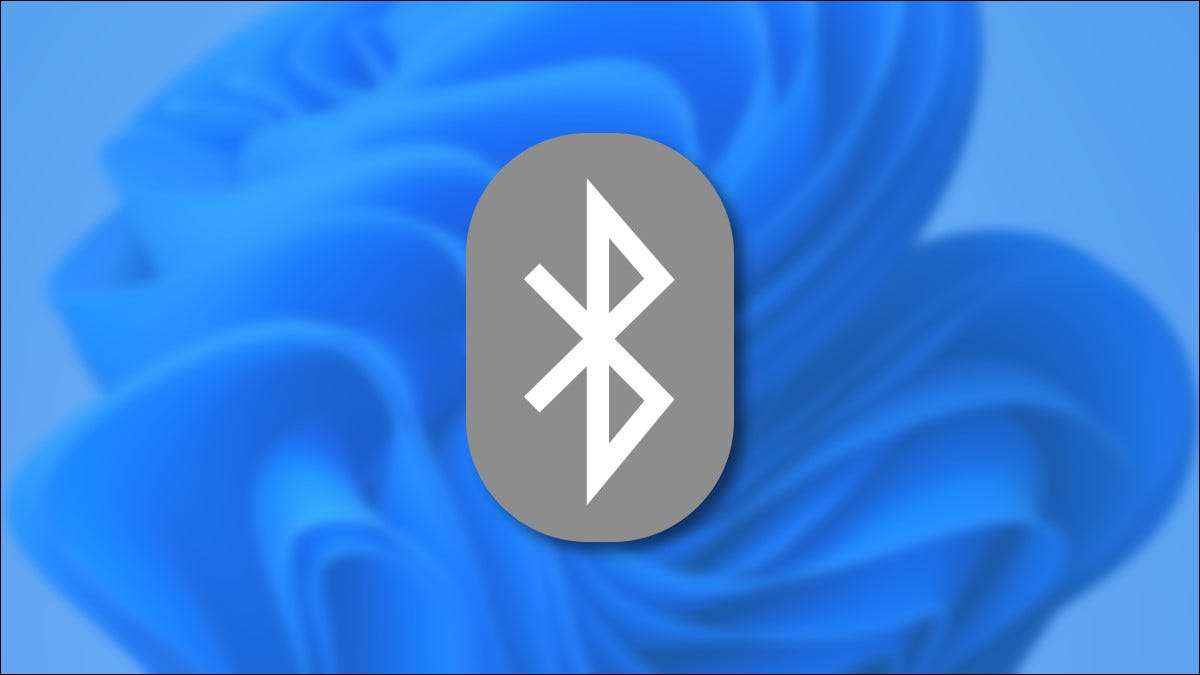
บลูทู ธ เหมาะสำหรับการเชื่อมต่ออุปกรณ์ต่อพ่วงแบบไร้สายเช่น หนู , แป้นพิมพ์ , ควบคุม, ชุดหูฟัง และอื่น ๆ ของคุณ Windows 11 . นี่คือวิธีการเปิดและทำการเชื่อมต่อครั้งแรกของคุณ
มีสองวิธีหลักในการเปิดใช้งาน Bluetooth ใน Windows 11: โดยใช้เมนูการตั้งค่าด่วนหรือภายในแอป Windows Settings เราจะไปทั้งสองตัวเลือกและการแก้ไขปัญหาพื้นฐานบางอย่างด้านล่าง
เปิด Bluetooth โดยใช้เมนูการตั้งค่าด่วน
วิธีที่เร็วที่สุดในการเปิด Bluetooth ใน Windows 11 คือการใช้เมนูการตั้งค่าด่วน ในการเข้าถึงให้คลิกชุดไอคอนตัวบ่งชี้ที่อยู่ทางด้านซ้ายของวันที่และเวลาในทาสก์บาร์ของคุณ

หลังจากคลิกปุ่มที่ซ่อนอยู่นี้เมนูการตั้งค่าด่วนจะปรากฏขึ้น คลิกที่ไอคอน Bluetooth ซึ่งดูเหมือนว่า "B" ที่เก๋ไก๋ด้วยมุมคม
(หากคุณไม่เห็นปุ่ม Bluetooth หรือไอคอนที่ระบุไว้ในการตั้งค่าด่วน คลิกที่ไอคอนดินสอ จากนั้นคลิก "เพิ่ม" แล้วเลือก "Bluetooth" จากรายการ)

หลังจากที่คุณคลิกปุ่มจะเปลี่ยนสีและ Bluetooth จะเปิดใช้งาน ในการเชื่อมต่อให้คลิกขวาที่ปุ่มบลูทู ธ แล้วเลือก "ไปที่การตั้งค่า"
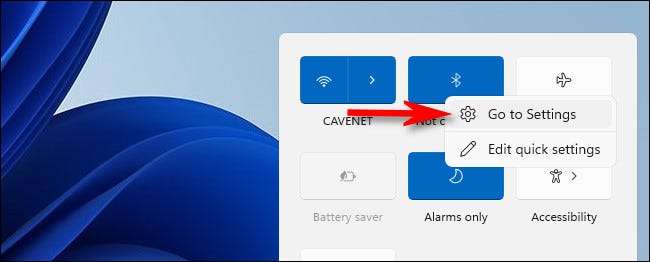
หลังจากนั้นข้ามไปที่ การเพิ่มอุปกรณ์ Bluetooth ให้กับ Windows 11 ส่วนด้านล่าง
ที่เกี่ยวข้อง: วิธีที่เมนู "การตั้งค่าด่วน" ใหม่ของ Windows 11 ทำงานอย่างไร
เปิด Bluetooth โดยใช้การตั้งค่า Windows
นอกจากนี้คุณยังสามารถเปิดใช้งาน Bluetooth จากการตั้งค่า Windows ในการทำเช่นนั้นเปิดใช้งานการตั้งค่าโดยกด Windows + I บนแป้นพิมพ์ของคุณหรือค้นหา "การตั้งค่า" ในเมนูเริ่ม

ในการตั้งค่าคลิก "บลูทู ธ และแอมป์; อุปกรณ์ "ในแถบด้านข้าง
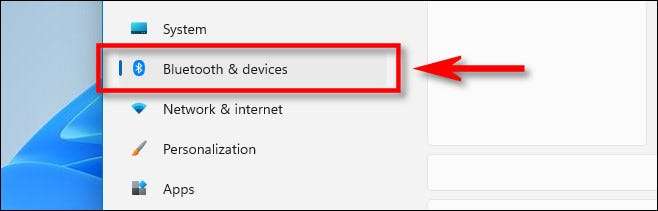
ในการตั้งค่าบลูทู ธ พลิกสวิตช์ข้าง "บลูทู ธ " ลงในตำแหน่ง "บน"
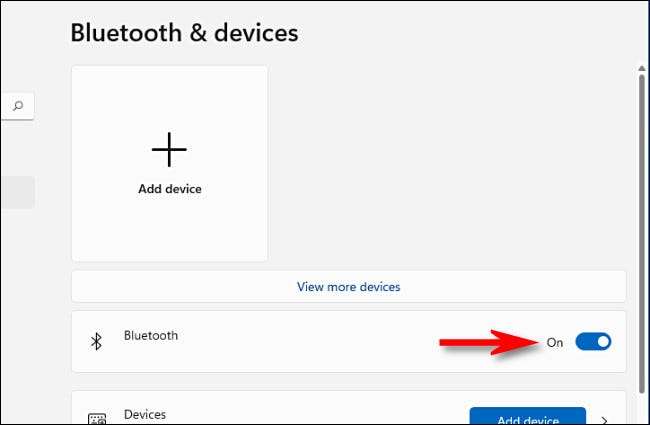
หลังจากนั้นคุณก็พร้อมที่จะทำการเชื่อมต่อครั้งแรกซึ่งเราจะครอบคลุมในส่วนด้านล่าง
การเพิ่มอุปกรณ์ Bluetooth ให้กับ Windows 11
ตอนนี้คุณไปที่การตั้งค่า & GT; บลูทู ธ และแอมป์; อุปกรณ์ (ขอบคุณหนึ่งในสองส่วนด้านบน) ถึงเวลาที่จะเชื่อมต่ออุปกรณ์ต่อพ่วงกับพีซี Windows 11 ของคุณโดยใช้ Bluetooth
ใน "บลูทู ธ & แอมป์; อุปกรณ์ "คลิกปุ่ม" เพิ่มอุปกรณ์ "ขนาดใหญ่ด้วยเครื่องหมายบวก (" + ") ใกล้กับด้านบนของหน้าต่างการตั้งค่า

ในหน้าต่าง "เพิ่มอุปกรณ์" ที่ปรากฏขึ้นคลิก "บลูทู ธ "
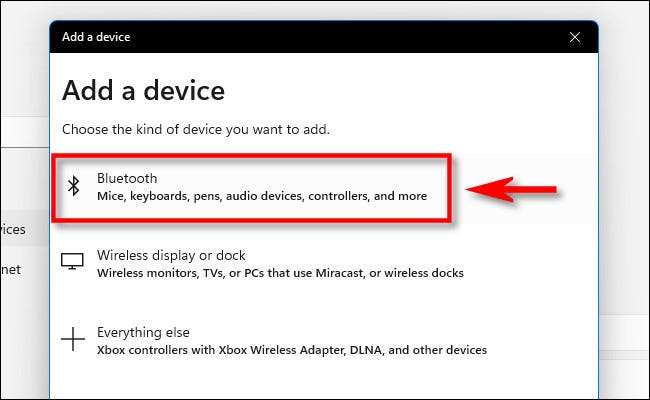
ถัดไปตรวจสอบให้แน่ใจว่าอุปกรณ์ที่คุณพยายามเชื่อมต่อถูกขับเคลื่อนและ ในโหมดจับคู่ . คำแนะนำเกี่ยวกับวิธีการทำเช่นนั้นแตกต่างกันไปตามอุปกรณ์ให้ปรึกษาคู่มืออุปกรณ์
Windows จะป้อนโหมด Discovery และค้นหาอุปกรณ์ที่อยู่ในโหมดจับคู่อย่างต่อเนื่อง เมื่อพบพวกเขาพวกเขาจะปรากฏในรายการภายในหน้าต่างป๊อปอัป เมื่อคุณเห็นอุปกรณ์ที่คุณต้องการเชื่อมต่อคลิกชื่อในรายการ
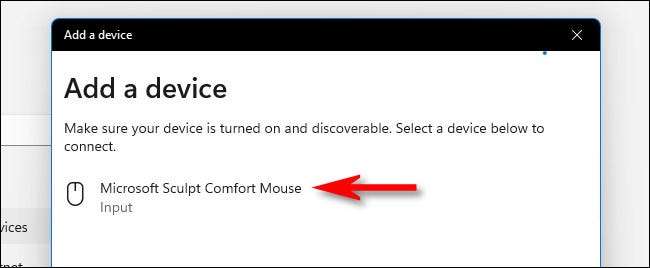
หากอุปกรณ์เป็นเมาส์ตัวควบคุมเกมหรือชุดหูฟังควรเชื่อมต่อโดยอัตโนมัติ หากเป็นแป้นพิมพ์ Windows 11 อาจแสดงรหัสผ่านให้คุณ ถ้าเป็นเช่นนั้นให้พิมพ์รหัสผ่านที่คีย์บอร์ด Bluetooth ที่คุณกำลังพยายามเชื่อมต่อ
เมื่อคุณเห็นข้อความ "อุปกรณ์ของคุณพร้อมที่จะไป" อุปกรณ์ Bluetooth ของคุณเชื่อมต่อกับพีซีของคุณแล้ว คลิก "เสร็จแล้ว"
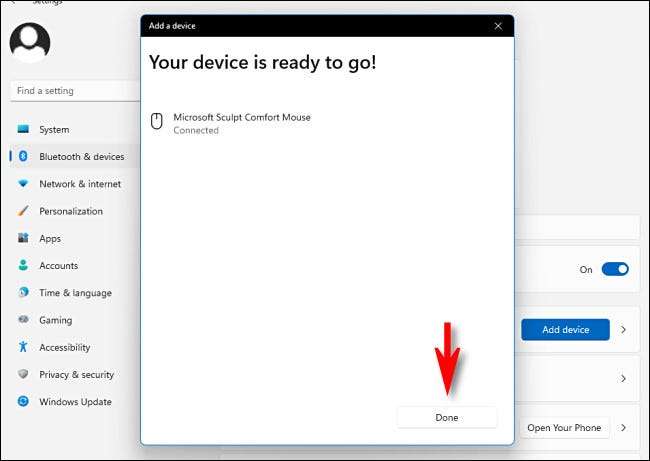
หลังจากนั้นการตั้งค่าปิดและคุณก็จะไปได้ดี
โปรดทราบว่าอุปกรณ์บลูทู ธ ที่คุณเชื่อมต่อกับ Windows 11 เชื่อมโยงกับพีซีของคุณเว้นแต่คุณจะจับคู่กับพีซีสมาร์ทโฟนหรือแท็บเล็ตที่แตกต่างกันในภายหลัง ซึ่งหมายความว่าโดยปกติคุณจะไม่ต้องจับคู่อุปกรณ์บลูทู ธ ของคุณซ้ำ ๆ ทุกครั้งที่คุณต้องการใช้
หลังจากผ่านไปอุปกรณ์บลูทู ธ ส่วนใหญ่จะลดลงโดยอัตโนมัติเพื่อประหยัดอายุการใช้งานแบตเตอรี่ หากต้องการดำเนินการต่อไปที่ที่คุณค้างไว้สามารถเปิดอุปกรณ์บลูทู ธ ได้ (หากมีปุ่มเปิดปิด) หรือกดปุ่มบนแป้นพิมพ์หรือเมาส์และควรเปิดและเชื่อมต่อกับพีซีของคุณโดยอัตโนมัติ
ที่เกี่ยวข้อง: ลำโพงบลูทู ธ ที่ดีที่สุดในปี 2021
การแก้ไขปัญหาและกำจัดอุปกรณ์ Bluetooth
ถ้าคุณคือ มีปัญหา การเชื่อมต่ออุปกรณ์บลูทู ธ ของคุณตรวจสอบให้แน่ใจว่า Windows 11 ได้รับการปรับปรุงอย่างสมบูรณ์และคุณได้ติดตั้งไดรเวอร์ที่มาพร้อมกับอุปกรณ์ของคุณแล้ว โดยปกติแล้ว Bluetooth Gadgets ไม่จำเป็นต้องใช้ไดรเวอร์ แต่มีข้อยกเว้น นอกจากนี้ตรวจสอบให้แน่ใจว่าอุปกรณ์ถูกชาร์จเต็มหรือมีแบตเตอรี่ชุดใหม่
คุณสามารถลอง รีสตาร์ทพีซีของคุณ หรือปิดเครื่องและบนอุปกรณ์ Bluetooth ของคุณแล้วลองใช้กระบวนการ Add-A-Device อีกครั้ง
เราสังเกตเห็นว่าหากคุณเคยจับคู่อุปกรณ์บลูทู ธ ไปยังพีซีของคุณแล้วจับคู่กับพีซีที่แตกต่างกัน เครื่องทำูปูน หรือแท็บเล็ตในภายหลังอุปกรณ์จะไม่ปรากฏในรายการอุปกรณ์บลูทู ธ ที่มีศักยภาพในขณะที่กำลังค้นหา Windows คุณจะต้องลบอุปกรณ์ออกจาก Windows 11 ก่อนจากนั้นพยายามจับคู่กับพีซีของคุณอีกครั้ง
หากคุณต้องการลบ (Un-Pair) อุปกรณ์ Bluetooth เพียงเปิดการตั้งค่า Windows และนำทางไปยัง "Bluetooth & AMP; อุปกรณ์. " ค้นหาชื่อของอุปกรณ์ที่คุณต้องการลบจากนั้นคลิกปุ่มสามจุดที่มุมของสแควร์และเลือก "ลบอุปกรณ์" ขอให้โชคดี!






